 Operasi dan penyelenggaraan
Operasi dan penyelenggaraan
 operasi dan penyelenggaraan linux
operasi dan penyelenggaraan linux
 Apakah kegunaan arahan linux locate?
Apakah kegunaan arahan linux locate?
Apakah kegunaan arahan linux locate?
Arahan locate linux digunakan untuk mencari fail atau direktori, sintaksnya ialah "locate [OPTION]... [PATTERN]...". Arahan locate tidak mencari direktori tertentu, tetapi pangkalan data "/var/lib/mlocate/mlocate.db", yang mengandungi semua maklumat fail tempatan secara automatik mencipta pangkalan data ini dan mengemas kininya secara automatik sekali sehari;

Persekitaran pengendalian tutorial ini: sistem linux7.3, komputer Dell G3.
Arahan locate dalam Linux digunakan untuk mencari fail atau direktori. Perintah locate jauh lebih pantas daripada find -name kerana ia tidak mencari direktori tertentu, tetapi pangkalan data /var/lib/mlocate/mlocate.db.
Perintah locate Linux
Pangkalan data yang digunakan oleh arahan locate Linux mengandungi semua maklumat fail setempat. Sistem Linux secara automatik mencipta pangkalan data ini dan mengemas kininya secara automatik setiap hari.
Oleh itu, apabila kita menggunakan whereis dan mencari untuk mencari fail, kita kadang-kadang menemui data yang dipadam, atau fail itu baru dibuat tetapi tidak dapat ditemui Sebabnya adalah kerana fail pangkalan data belum dikemas kini.
Untuk mengelakkan situasi ini, anda boleh menggunakan perintah updatedb untuk mengemas kini pangkalan data secara manual sebelum menggunakan locate. Keseluruhan kerja locate sebenarnya terdiri daripada empat bahagian:
| 组成 | 描述 |
|---|---|
| /usr/bin/updatedb | 主要用来更新数据库,通过 crontab 自动完成的。 |
| /usr/bin/locate | 查询文件位置 |
| /etc/updatedb.conf | updatedb 的配置文件 |
| /var/lib/mlocate/mlocate.db | 存放文件信息的文件 |
Syntax
locate [OPTION]... [PATTERN]...
Parameter
| 实例 | 描述 |
|---|---|
| locate file | 查找文件 file |
| locate -i file | 忽略大小写查找文件 file |
cari untuk mencari fail
Sintaks
locate file
Kes 1
Kami menggunakan arahan locate untuk mencari Fail bermula dengan saya dalam direktori etc, arahan khusus adalah seperti berikut:
locate /etc/my
Selepas dijalankan, output terminal adalah seperti berikut:
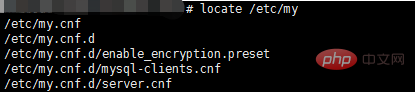
Kami melihat bahawa kami menggunakan Perintah locate mencari semua fail bermula dengan saya dalam direktori dll.
Kes 2
Kami menggunakan arahan locate untuk mencari fail pemasangan Linux Perintah khusus adalah seperti berikut:
locate install.log
Selepas dijalankan , output terminal adalah seperti berikut :

Cadangan berkaitan: "Tutorial Video Linux"
Atas ialah kandungan terperinci Apakah kegunaan arahan linux locate?. Untuk maklumat lanjut, sila ikut artikel berkaitan lain di laman web China PHP!

Alat AI Hot

Undresser.AI Undress
Apl berkuasa AI untuk mencipta foto bogel yang realistik

AI Clothes Remover
Alat AI dalam talian untuk mengeluarkan pakaian daripada foto.

Undress AI Tool
Gambar buka pakaian secara percuma

Clothoff.io
Penyingkiran pakaian AI

Video Face Swap
Tukar muka dalam mana-mana video dengan mudah menggunakan alat tukar muka AI percuma kami!

Artikel Panas

Alat panas

Notepad++7.3.1
Editor kod yang mudah digunakan dan percuma

SublimeText3 versi Cina
Versi Cina, sangat mudah digunakan

Hantar Studio 13.0.1
Persekitaran pembangunan bersepadu PHP yang berkuasa

Dreamweaver CS6
Alat pembangunan web visual

SublimeText3 versi Mac
Perisian penyuntingan kod peringkat Tuhan (SublimeText3)

Topik panas
 Konfigurasi komputer apa yang diperlukan untuk vscode
Apr 15, 2025 pm 09:48 PM
Konfigurasi komputer apa yang diperlukan untuk vscode
Apr 15, 2025 pm 09:48 PM
Keperluan Sistem Kod Vs: Sistem Operasi: Windows 10 dan ke atas, MACOS 10.12 dan ke atas, pemproses pengedaran Linux: minimum 1.6 GHz, disyorkan 2.0 GHz dan ke atas memori: minimum 512 MB, disyorkan 4 GB dan ke atas ruang penyimpanan: minimum 250 mb, disyorkan 1 GB dan di atas keperluan lain:
 VSCode tidak dapat memasang pelanjutan
Apr 15, 2025 pm 07:18 PM
VSCode tidak dapat memasang pelanjutan
Apr 15, 2025 pm 07:18 PM
Sebab -sebab pemasangan sambungan kod VS mungkin: ketidakstabilan rangkaian, kebenaran yang tidak mencukupi, isu keserasian sistem, versi kod VS terlalu lama, perisian antivirus atau gangguan firewall. Dengan menyemak sambungan rangkaian, keizinan, fail log, mengemas kini kod VS, melumpuhkan perisian keselamatan, dan memulakan semula kod VS atau komputer, anda boleh menyelesaikan masalah dan menyelesaikan masalah secara beransur -ansur.
 Apr 16, 2025 pm 07:39 PM
Apr 16, 2025 pm 07:39 PM
Walaupun Notepad tidak dapat menjalankan kod Java secara langsung, ia dapat dicapai dengan menggunakan alat lain: menggunakan pengkompil baris arahan (Javac) untuk menghasilkan fail bytecode (fileName.class). Gunakan Java Interpreter (Java) untuk mentafsir bytecode, laksanakan kod, dan output hasilnya.
 Apa itu vscode untuk apa vscode?
Apr 15, 2025 pm 06:45 PM
Apa itu vscode untuk apa vscode?
Apr 15, 2025 pm 06:45 PM
VS Kod adalah nama penuh Visual Studio Code, yang merupakan editor kod dan persekitaran pembangunan yang dibangunkan oleh Microsoft. Ia menyokong pelbagai bahasa pengaturcaraan dan menyediakan penonjolan sintaks, penyiapan automatik kod, coretan kod dan arahan pintar untuk meningkatkan kecekapan pembangunan. Melalui ekosistem lanjutan yang kaya, pengguna boleh menambah sambungan kepada keperluan dan bahasa tertentu, seperti debuggers, alat pemformatan kod, dan integrasi Git. VS Kod juga termasuk debugger intuitif yang membantu dengan cepat mencari dan menyelesaikan pepijat dalam kod anda.
 Boleh vscode digunakan untuk mac
Apr 15, 2025 pm 07:36 PM
Boleh vscode digunakan untuk mac
Apr 15, 2025 pm 07:36 PM
VS Kod boleh didapati di Mac. Ia mempunyai sambungan yang kuat, integrasi git, terminal dan debugger, dan juga menawarkan banyak pilihan persediaan. Walau bagaimanapun, untuk projek yang sangat besar atau pembangunan yang sangat profesional, kod VS mungkin mempunyai prestasi atau batasan fungsi.
 Cara menggunakan vscode
Apr 15, 2025 pm 11:21 PM
Cara menggunakan vscode
Apr 15, 2025 pm 11:21 PM
Visual Studio Code (VSCode) adalah editor cross-platform, sumber terbuka dan editor kod percuma yang dibangunkan oleh Microsoft. Ia terkenal dengan ringan, skalabilitas dan sokongan untuk pelbagai bahasa pengaturcaraan. Untuk memasang VSCode, sila lawati laman web rasmi untuk memuat turun dan jalankan pemasang. Apabila menggunakan VSCode, anda boleh membuat projek baru, edit kod, kod debug, menavigasi projek, mengembangkan VSCode, dan menguruskan tetapan. VSCode tersedia untuk Windows, MacOS, dan Linux, menyokong pelbagai bahasa pengaturcaraan dan menyediakan pelbagai sambungan melalui pasaran. Kelebihannya termasuk ringan, berskala, sokongan bahasa yang luas, ciri dan versi yang kaya
 Apakah tujuan utama Linux?
Apr 16, 2025 am 12:19 AM
Apakah tujuan utama Linux?
Apr 16, 2025 am 12:19 AM
Penggunaan utama Linux termasuk: 1. Sistem Operasi Pelayan, 2. Sistem Terbenam, 3. Linux cemerlang dalam bidang ini, menyediakan kestabilan, keselamatan dan alat pembangunan yang cekap.
 Cara memeriksa alamat gudang git
Apr 17, 2025 pm 01:54 PM
Cara memeriksa alamat gudang git
Apr 17, 2025 pm 01:54 PM
Untuk melihat alamat repositori Git, lakukan langkah -langkah berikut: 1. Buka baris arahan dan navigasi ke direktori repositori; 2. Jalankan perintah "Git Remote -V"; 3. Lihat nama repositori dalam output dan alamat yang sepadan.





